반응형
구글 번역 확장프로그램은 크롬브라우저에 설치하는 확장프로그램으로 웹사이트를 클릭한번으로 손쉽게 번역할 수 있도록 해줍니다.
클릭만으로 웹페이지 전체를 번역해 주기도 하고, 텍스트를 드래그 해서 특정 문장만 번역할 수도 있습니다.
그런데, 이 확장프로그램을 최초 설치하거나 초기화 하게 되면 매번 페이지를 번역할 거냐는 메세지가 떠서 조금 불편할수도 있습니다.
그래서 이번 포스팅에서는 확장프로그램의 설정을 통해 자동번역 기능을 끄고 필요할때만 자신이 컨트롤 해서 기능을 수행하는 방법에 대해 알아보도록 하겠습니다.
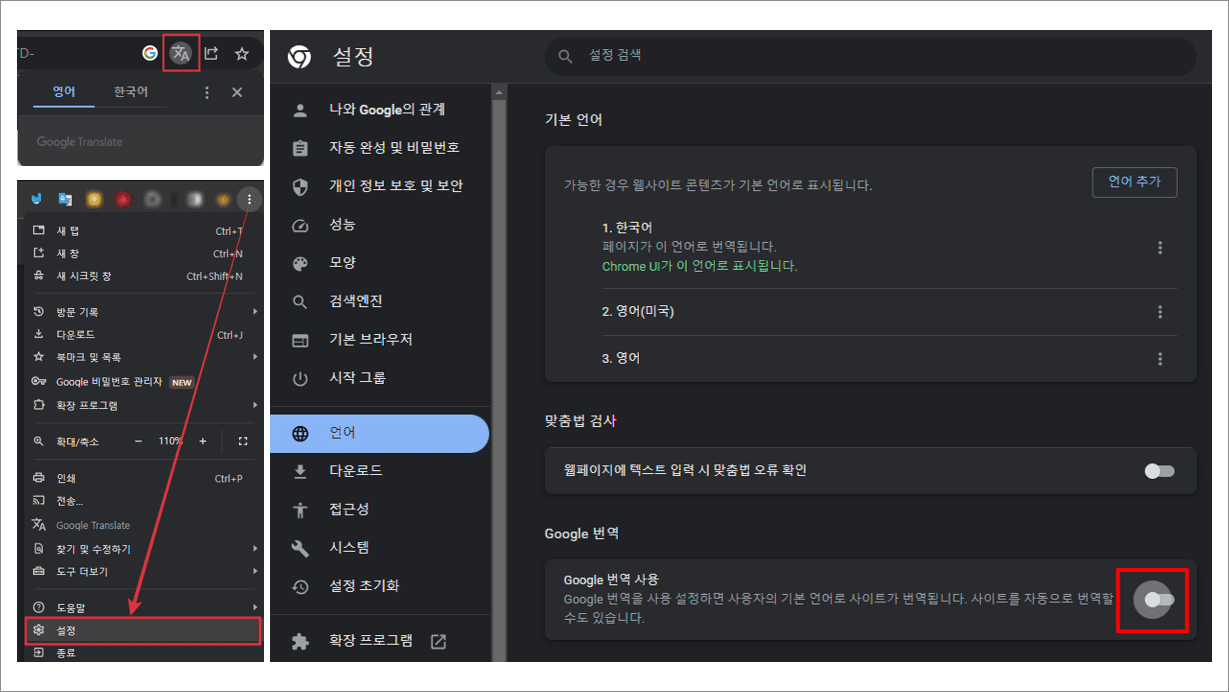
왼쪽 상단은 자동번역 확장프로그램 실행 시 화면입니다.
최초 설치 시 계속 나타나는 이 기능을 필요에 따라 사용자가 컨트롤 할 수 있도록 자동번역 기능을 끄도록 하겠습니다.
1. 크롬브라우저 오른쪽 상단에 있는 '더보기(세점)' 아이콘을 클릭합니다.
2. 하단에 노출되는 메뉴 중 '설정'을 선택합니다.
3. 왼쪽 메뉴에서 '언어'를 선택하고 오른쪽에 노출된 내용 중 'Google 번역 사용'의 스위치를 끕니다. - 현재 화면에 보이는 것처럼 스위치가 왼쪽으로 가 있어야 합니다.
이후에는 한국어가 아닌 웹사이트에 접속하게 되면 더이상 자동으로 번역기능이 실행되지 않습니다.
크롬브라우저에서 구글 계정에 동기화 되어 있다면 모바일에서도 해당 기능이 같이 적용됩니다.
반응형
'Google > Chrome Browser' 카테고리의 다른 글
| 웹에 그리기 및 표시 가능한 크롬확장프로그램 Paint Tool (0) | 2022.03.25 |
|---|---|
| 크롬 원격 데스크톱 이용해 핸드폰으로 컴퓨터 원격 제어하는 법 (0) | 2021.02.03 |
| 구글 주소록 엑셀에서 CSV 파일 열기 오류 해결 법 (0) | 2020.05.15 |
| 구글 이미지 검색 크롬 확장프로그램 설치로 편리하게 (0) | 2020.04.16 |
| 구글 프로필 변경 및 사진 변경하는 방법 (0) | 2020.04.01 |